لعبة Top War: Battle Game على الكمبيوتر الشخصي - كيفية تحسين تجربتك مع BlueStacks

Top War هي لعبة مبسطة للغاية حيث يتمثل الهدف في تطوير معسكر قاعدتك من خلال تشييد مبانٍ جديدة ، والبحث عن تقنيات جديدة ، وتدريب قوات جديدة ، واقهر أعدائك لتوسيع أراضيك. في هذا الصدد ، اللعبة مشابهة تمامًا لعناوين الغزو الأخرى في هذا النوع ، على الرغم من أن هذه اللعبة لها تمييز مهم: فهي تدور حول طريقة اللعب القائمة على الدمج. بعبارة أخرى ، بينما تقوم ببناء الكثير من المباني وتدريب الكثير من القوات ، فإن أفضل طريقة لزيادة قوتك هي غالبًا دمج عنصرين من نفس المستوى لإنشاء عنصر آخر من مستوى أعلى.
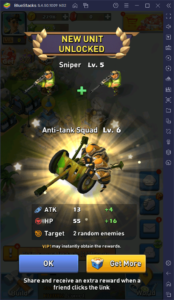
من خلال حلقة اللعب البسيطة مثل هذه ، تشعر لعبة Top War بأنها في المنزل تمامًا عند تشغيلها على الهاتف. ومع ذلك ، هذا لا يعني أنه لا يمكننا الحصول على تجربة أفضل من خلال اللعب على منصات أخرى. بعد كل شيء ، حتى لو كان لديك أفضل هاتف في السوق ، فستظل عالقًا في اللعب على شاشة صغيرة وباستخدام أدوات التحكم في الشاشة التي تعمل باللمس والتي تترك الكثير مما هو مرغوب فيه. وبمجرد أن تصبح قاعدتك كبيرة بما يكفي ، ستجد أن الجمع بين المباني والقوات الخاصة بك بدقة يصبح مشكلة كبيرة بشكل متزايد.
لهذه الأسباب والعديد من الأسباب الأخرى ، قد تختار لعب Top War على الكمبيوتر باستخدام BlueStacks ، مشغل تطبيقات Android الذي لا يتيح لك فقط الاستمتاع بألعابك المحمولة المفضلة على شاشة الكمبيوتر الكبيرة وعناصر تحكم لوحة المفاتيح والماوس ، ولكن أيضًا مع مجموعة متنوعة من الأدوات والميزات المختلفة لتحسين تجربتك مع هذه اللعبة.
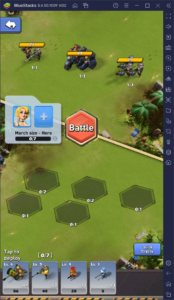
في هذه المقالة ، سنتحدث عن الأدوات المختلفة التي تقدمها BlueStacks ، والتي يمكن استخدامها على وجه التحديد لتحسين تجربتك مع Top War.
إعداد عناصر تحكم لوحة المفاتيح والماوس
كما ذكرنا قبل بضع ثوانٍ ، فإن أحد أفضل أجزاء اللعب على جهاز الكمبيوتر باستخدام BlueStacks هو أنه يمكنك الاستمتاع بجميع ألعابك باستخدام الأجهزة الطرفية للماوس ولوحة المفاتيح ، للحصول على تجربة ألعاب الكمبيوتر الكاملة ، و Top War ليست استثناءً. على الرغم من أن معظم طريقة اللعب في هذه اللعبة تتكون من سحب العناصر وإفلاتها (وهو ما تم تحسينه بشكل ملحوظ على BlueStacks حيث يمكنك استخدام الماوس بدلاً من أصابعك) ، لا يزال هناك الكثير من القوائم التي ستحتاج إلى التنقل إليها شراء ترقيات والتفاعل مع جميع العناصر في قاعدتك.

مع ما يقال ، فإن لعب Top War على جهاز الكمبيوتر باستخدام BlueStacks سيمنحك الوصول إلى أداة خريطة المفاتيح ، وهي ميزة تتيح لك إنشاء مخططات تحكم خاصة بك تتضمن الماوس ولوحة المفاتيح. هذه المخططات قابلة للتخصيص تمامًا في جميع الأوقات ولديها مجموعة متنوعة من الوظائف المحددة مسبقًا لمنح المستخدم أقصى قدر من التنوع في جميع المواقف.
للوصول إلى أداة خريطة المفاتيح ، يجب عليك الضغط على Ctrl + Shift + A أثناء اللعب ، حيث سيتم تقديمك بالمحرر المتقدم. في لمحة ، ستلاحظ أن هذه اللعبة تحتوي بالفعل على مخطط تحكم مثبت بشكل افتراضي. تم إنشاء هذا الإعداد من قبل الفريق في BlueStacks ويغطي بعض الجوانب الأساسية للعبة. ومع ذلك ، يمكنك تعديل هذه الارتباطات الموجودة ببساطة عن طريق النقر عليها ، متبوعًا بالضغط على المفاتيح الجديدة التي ترغب في استبدالها بها. بدلاً من ذلك ، يمكنك إضافة روابط جديدة عن طريق سحب الوظائف الموجودة في أقصى اليمين وإفلاتها في أي مكان تريده على الشاشة.
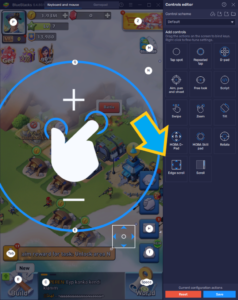
بمجرد الانتهاء ، تذكر أن تنقر على “حفظ التغييرات” لتنفيذ إضافاتك.
استخدم حافة التمرير (Edge Scrolling) للتنقل بشكل أسهل
ميزة أخرى لأداة خريطة المفاتيح نشعر أنها تتطلب قسمًا خاصًا بها وهي عنصر “حافة التمرير” “Edge Scrolling”. يعمل هذا الجانب على تحسين التنقل والمراقبة بشكل كبير على قاعدتك أثناء توسعها ، عن طريق السماح لك بالتمرير وتحريك الكاميرا عن طريق تحريك المؤشر إلى حافة الشاشة ، كما تفعل في لعبة PC RTS. بهذا المعنى ، بدلاً من النقر على الكاميرا وسحبها ، يمكنك بسهولة مراقبة جميع شؤونك عن طريق تحريك مؤشر الماوس عبر الشاشة.
لتنشيط هذه الميزة ، يجب عليك ببساطة فتح أداة خريطة المفاتيح ، وإفلات عنصر “حافة التمرير” “Edge Scroll” في أي مكان على الشاشة. بعد ذلك ، عندما تضغط على Ctrl + Shift + F8 لقفل مؤشر الماوس على نافذة اللعبة ، يمكنك ببساطة وضعه على حواف الشاشة لجعل الكاميرا تتحرك في الاتجاه المقابل.
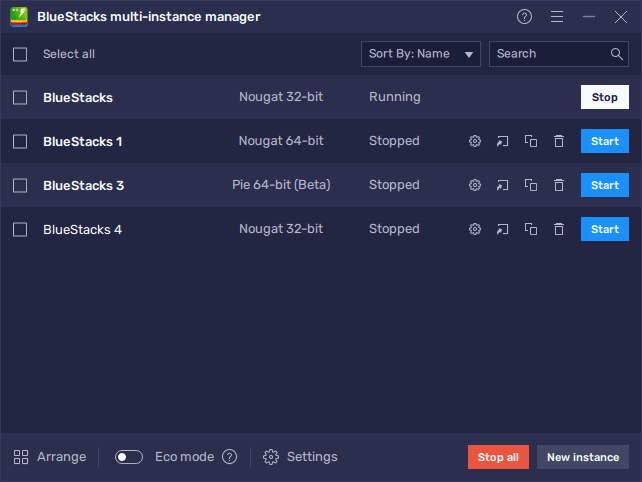
على الرغم من أنه ليس ضروريًا لأسلوب اللعب الخاص بك ، إلا أن جانب حافة التمرير Edge Scroll يمكن أن يجعل الأمور أسهل بالنسبة لك على المدى الطويل ، ولن نلعب Top War بدونها في هذه المرحلة.
العب على حسابات متعددة وقم بتطوير عدة قواعد في نفس الوقت
كما ذكرنا سابقًا ، فإن لعبة Top War هي لعبة بسيطة جدًا ، ولن يمر وقت طويل حتى تنفد الأشياء التي يتعين عليك القيام بها قبل أن تضطر إلى انتظار أجهزة ضبط الوقت للعد التنازلي. بدلاً من ذلك ، قد تجد أن المهام في معسكر واحد سهلة وسريعة الإكمال ، وقد تبحث عن المزيد من طريقة اللعب لتمضية الوقت. حسنًا ، ما هي أفضل طريقة للقيام بذلك من اللعب على حسابات متعددة في نفس الوقت؟
باستخدام BlueStacks ، يمكنك استخدام مدير المثيل لإنشاء العديد من التكرارات لمحاكي Android الخاص بنا. بعد ذلك ، من خلال ربط حسابات Google الفريدة بكل مثيل ، يمكنك تنزيل وتثبيت Top War على كل منها ، مما يسمح لك بلعب اللعبة على عدة عملاء في نفس الوقت ، وعلى شاشة واحدة.
لفتح المدير المثيل ، ما عليك سوى الضغط على Ctrl + Shift + 8 أثناء استخدام BlueStacks. في هذه النافذة الجديدة ، ستجد قائمة بجميع مثيلاتك النشطة حاليًا. إذا كنت قد قمت للتو بتثبيت BlueStacks لأول مرة ، فيجب أن يكون لديك مثيل واحد فقط هنا ، على الرغم من أنه يمكنك البدء في إنشاء تكرارات جديدة من خلال النقر على زر “مثيل جديد” في الجزء السفلي الأيمن. يمكنك إنشاء العديد من الحالات التي يمكن لجهاز الكمبيوتر الخاص بك التعامل معها ، ولكن يرجى مراعاة أنه عند تشغيل عدة (3 أو أكثر) منها في نفس الوقت ، قد تبدأ في مواجهة مشكلات في الأداء ، اعتمادًا على مواصفات أجهزتك.
من خلال إنشاء مثيلات متعددة ، يمكنك بناء وتطوير عدة قواعد في Top War بنفسك. في الواقع ، يمكنك حتى تكوين مجموعة مع حساباتك المختلفة وإنشاء عشيرة من شخص واحد ، والتي ستتيح لك الوصول إلى كل محتوى المجموعة في اللعبة بنفسك ، دون الحاجة إلى الاعتماد على أي لاعبين آخرين.













